製品レビューサーバ・システムの統合/マイグレーションを推進するVirtual Server 2005(前編)1.仮想サーバ・ソフトウェアによるサーバ統合デジタルアドバンテージ 小川 誉久2005/02/24 |
|
|
情報システムのライフサイクル管理は、管理者にとって頭の痛いテーマの1つだ。システムはハードウェアとOSやアプリケーションが一体となって稼働するわけだが、これらのライフサイクルがそれぞれ異なることが問題を複雑にしている。
一般にハードウェアは、ソフトウェアに比較するとライフサイクルが短い。これは単に故障して使えなくなるということだけでなく、コストパフォーマンスの向上がソフトウェアに比較すると急激なため、古いハードウェアをいつまでも維持し続けることによる機会損失も含め、置き換え圧力がソフトウェアに比較すると短期間に高まりやすいということだ。ケースにもよるが、前世代と同じ金額で最新のハードウェアを購入すれば、かなり大幅な性能向上と、最新テクノロジに基づく最新機能の恩恵に浴せる。
しかし既存のソフトウェア資産にいっさい手を加えることなく、ハードウェアを置き換えられるケースはまれだ。通常はソフトウェアの改変が伴うことが多いし、少なくともテストにかなりの時間が必要になる。ハードウェアを更新すれば、性能向上も運用コスト圧縮も可能だと分かっていながら、ソフトウェアの改変やテストに必要なコストを工面できずに、やむを得ず現状維持を続けているシステムはかなりの数に上ると思われる。
 |
| ハードウェアとソフトウェアのライフサイクル |
| 一般にハードウェアのライフサイクルはソフトウェアのそれよりも短い。しかし互換性の問題があり、簡単にハードウェアだけを更新することはできない。 |
ライフサイクル・ギャップを埋める仮想マシン技術
こうしたハードウェアとソフトウェアのライフサイクルのギャップからくる不都合を緩和し、より機動的な情報システム構築を可能にするテクノロジの1つが仮想マシン技術である。
|
仮想マシン技術とは、ソフトウェアだけで仮想的なコンピュータ環境を作り、この上でOSやアプリケーションをインストールして使用可能にするものだ。マイクロソフトは、2003年2月に米Connectix社が販売していた仮想マシン・ソフトウェア「Virtual PC」を買収し、2004年5月から「Microsoft Virtual PC 2004」(以下VPC2004)としてマイクロソフト・ブランドで販売を開始した。このVPC2004は、クライアントWindows向けの製品で、Windows XPにインストールして利用する。こちらは主に、旧式のWindows(Windows 98など)に依存したデスクトップ・アプリケーションをWindows XP環境で実行することを目的としている(仮想マシン上にWindows 98をインストールし、そこにアプリケーションをインストールして利用する)。VPC2004については関連記事が詳しいので参照されたい。
今回取り上げるVirtual Server 2005(以下VS2005)は、2004年12月より発売が開始されたサーバ向けの製品で、Windows Server 2003上にインストールして仮想マシンを構築できる。クライアント/デスクトップ向けのVirtual PC 2003とは異なり、旧式のサーバの移行や、複数サーバの統合、サーバ・テスト環境の構築などを主な目的としている。
Virtual PC買収の背景
Windows環境向けの仮想マシン製品としては、米VMWare社の「VMWare」も著名である。基本的な機能面にのみ注目すれば、VMWare社の製品でも、Virtual PC/Virtual Serverでも可能になることはあまり変わらない。しかしVMWareはサードパーティ製品であるため、VMWareを使って構築された仮想マシン上で実行されたWindows OSやアプリケーションについては、マイクロソフトのサポートは受けられない。これに対し企業ユーザーの多くが、ホストOS(仮想マシン製品をインストールするベースOS)からゲストOS(仮想マシン環境上にインストールするOS)に至るまで、マイクロソフトによるワンストップ・サポートの提供を希望した。マイクロソフトがConnectixからVirtual PCの技術を買収した理由の1つがこれである。
VPC2004とVS2005の違い
先行するVPC2004にせよ、VS2005にせよ、Windows OS上に仮想マシン環境を構築可能にするという基本機能は変わらない。実際、サポートはないが、VPC2004で作成した仮想マシンのイメージ・ファイルをVS2005で使うことも可能である。
両者の最も分かりやすい違いは、VPC2004でサポートされるホストOSはクライアントOSのWindows XPのみ、対してVS2005でサポートされるのはWindows Server 2003のみという点だ。ただし未サポートながら、VS2005をWindows XPにインストールすることは可能である。
基本機能は共通なれど、クライアント向けとサーバ向けということで、細部にはかなりの違いがあるようだ。マイクロソフトがConnectixからVirtual PCを買収したとき、すでにConnectixはサーバ向け製品を開発中だった。しかしマイクロソフトは、取得後にセキュリティ機能の強化、Windows OSとの統合などを中心に、かなりの手直しを加えたという。VS2005では、CPUリソースの仮想マシンへの割り当てをかなり細かく指定できる。またVPC2004では、ゲストOSとホストOS間でのクリップボードの共有が可能だが、VS2005では、セキュリティ上の理由から、これが明示的に禁止されている。
Virtual Server 2005活用のシナリオ
マイクロソフトは、次の3つをVS2005の主要な活用シナリオとして提案している。
シナリオ1―旧アプリケーションのマイグレーション
冒頭で述べたとおり、ソフトウェアはハードウェアよりもライフサイクルが長い。ハードウェアを更新したくても、互換性問題などがあり、簡単には更新できない。実際、国内にはWindows NT 4.0ベースのサーバが少なくないというが、移行が進まない理由の1つは、新しいハードウェア+OSへのアプリケーションの対応とテストが容易でないからだとされる。
このような場合には、VS2005による仮想マシンを利用することで、旧来のOS(例えばWindows NT 4.0)をゲストOSとしてインストールすれば、ハードウェアやホストOSは最新版に更新しながら、アプリケーションから見たプラットフォームは従来環境をそのまま維持することが可能だ。
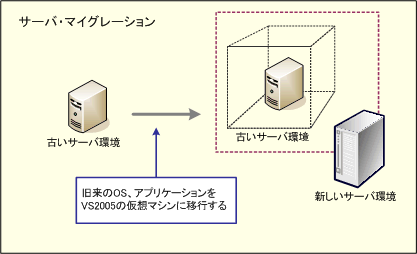 |
| シナリオ1―サーバ・マイグレーション |
| アプリケーションの互換性問題などでサーバ移行ができない場合でも、VS2005の仮想マシン環境に古いOS+アプリケーション環境を再構築できる。 |
マイクロソフトは、Windows NT 4.0などの旧版Windows OSからWindows Server 2003+VS2005仮想マシン環境への移行を自動化するツールとして、Virtual Server Migration Toolkit(VSMT)を無償公開している(英語版だが日本語OSでも利用できる)。
VSMTでは、移行前の環境からディスク・イメージをそのまま仮想マシン環境に移行する。この際ネットワークIDなどもそのまま引き継がれる(ただしVSMTを利用するには、スクリプティングの知識が必要)。
シナリオ2―サーバ統合
PCベースのサーバでは、ファイル/プリント・サーバ、Webサーバ、データベース・サーバ、メール・サーバなど、必要に応じて段階的にサーバが追加されることが多い。しかしバックアップやパッチ管理などといったメンテナンス作業はサーバごとに実施する必要があるため、サーバ台数が増えるとそれに応じて運用コストも増加する。
このような場合には、高性能/大容量のサーバを導入して、複数のサーバを1台にまとめれば、メンテナンス・コストを圧縮できると同時に、場合によってはOSやCALなどのソフトウェア・ライセンス・コストも圧縮できる。1台のサーバ上にVS2005の仮想マシン環境を複数構築して、ここに従来のサーバ環境を再現すればこれが可能だ。
 |
| シナリオ2―サーバ統合 |
| 複数サーバを、1台のサーバ上に構築した複数のVS2005仮想マシン環境に移行する。 |
シナリオ3―テスティング
実際には、VS2005の用途として最も多いのは、この最後のシナリオだろう。大規模な情報システム開発では、例えばデータベース・サーバとWebサーバを分離するなど、複数のコンピュータを連携させて負荷分散やリスク分散を図るのが一般的だ。こうした情報システム開発の最終段階では、最終的な導入環境に近い構成でテストを実施する必要があるが、本番環境でテストできるケースは少ない。
また、インターネットに接続したり、重要な情報を扱ったりするサーバでは、パッチ管理を小まめに実施する必要があるが、パッチ適用によって不具合が発生する場合もあり、通常はいきなり本番環境に適用するのではなく、テスト環境を作って適用テストを行い、不具合が起こらないことを確認してから本番環境への適用を実施するようにする。しかしこのために本番環境と同じシステムを構築するのは不可能だ。
VS2005を利用すれば、このような場合に、本番環境にかなり近いテスト環境を比較的手軽に構築できる。テスト環境の構成変更なども、実機に比較すれば簡単なので、柔軟で広範な開発やテストを効率よく実施することができる。
 |
| シナリオ3―テスティング |
| VS2005を利用すれば、本番環境に近い構成でテスト環境を構築し、柔軟かつ広範なテストを効率よく実施できる。必要なら、単一のコンピュータの内部に疑似ネットワークを構築できるので、外部ネットワークに不要なパケットなどを流すことなく、ネットワークのテストが行える。 |
| INDEX | ||
| [製品レビュー] | ||
| サーバ・システムの統合/マイグレーションを推進するVirtual Server 2005(前編) | ||
| 1.仮想サーバ・ソフトウェアによるサーバ統合 | ||
| 2.Virtual Server 2005とは | ||
| 3.Virtual Server 2005のインストール(1) | ||
| 4.Virtual Server 2005のインストール(2) | ||
| サーバ・システムの統合/マイグレーションを推進するVirtual Server 2005(後編) | ||
| 1.VS2005で実現される仮想マシン・アーキテクチャ | ||
| 2.仮想マシン環境の作成 | ||
| 3.仮想マシン環境の操作 | ||
| 4.仮想マシン環境の複製と利用 | ||
| 製品レビュー |
- Azure Web Appsの中を「コンソール」や「シェル」でのぞいてみる (2017/7/27)
AzureのWeb Appsはどのような仕組みで動いているのか、オンプレミスのWindows OSと何が違うのか、などをちょっと探訪してみよう - Azure Storage ExplorerでStorageを手軽に操作する (2017/7/24)
エクスプローラのような感覚でAzure Storageにアクセスできる無償ツール「Azure Storage Explorer」。いざというときに使えるよう、事前にセットアップしておこう - Win 10でキーボード配列が誤認識された場合の対処 (2017/7/21)
キーボード配列が異なる言語に誤認識された場合の対処方法を紹介。英語キーボードが日本語配列として認識された場合などは、正しいキー配列に設定し直そう - Azure Web AppsでWordPressをインストールしてみる (2017/7/20)
これまでのIaaSに続き、Azureの大きな特徴といえるPaaSサービス、Azure App Serviceを試してみた! まずはWordPressをインストールしてみる
|
|




